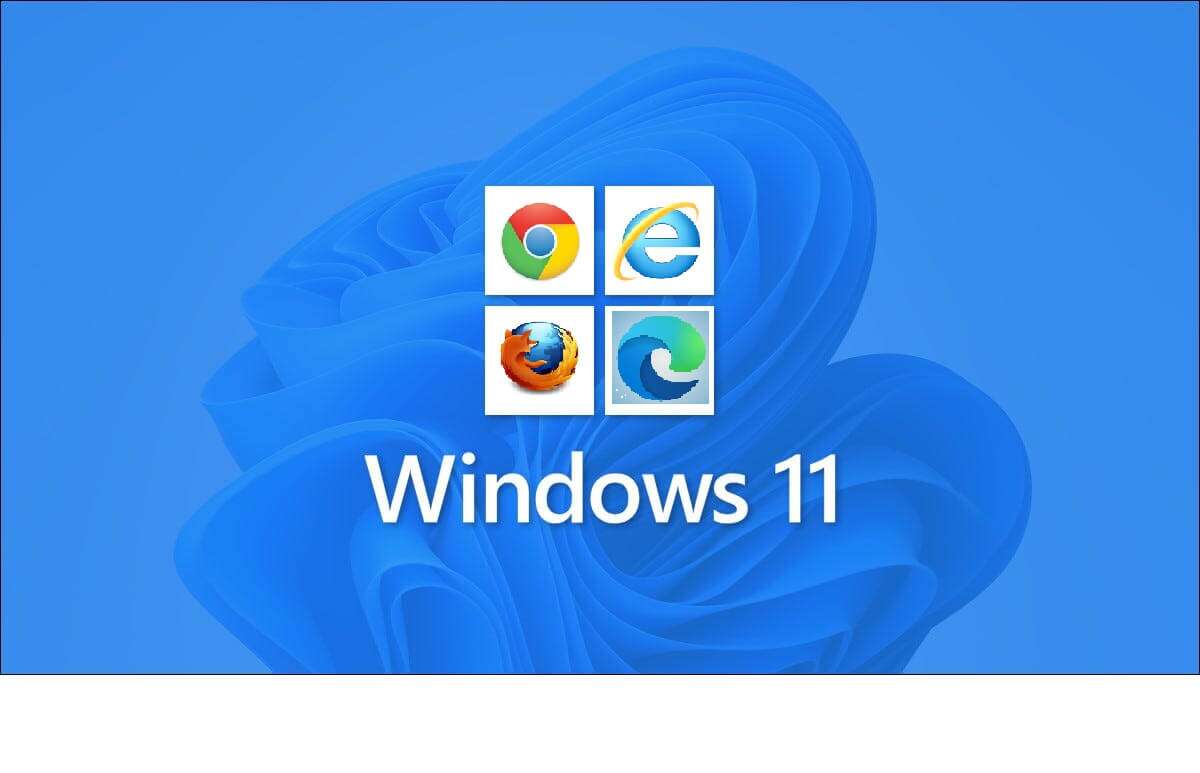许多 Windows 设置可以在 Windows 11 内置的恰当命名的设置工具中访问。从这里你可以访问登录选项等内容来更改你的登录方式,或者你去哪里为你自己或其他人更改用户帐户设置用户。
如何访问 Windows 11 帐户设置
右键单击“开始”菜单并选择“设置”,或使用键盘快捷键 赢+我 到达那里没有 老鼠。 接下来,选择 帐目 从左侧的列表中,向下滚动到区域 إعداداتالحساب.
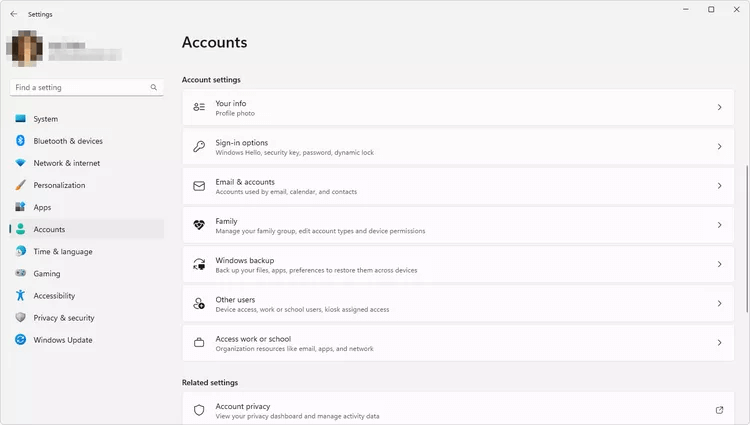
什么是 Windows 11 用户帐户设置?
“帐户设置”页面提供了多个选项:
- 你的资料
- خياراتتسجيلالدخول
- 电邮帐号
- 家庭
- Windows 备份
- 其他用户
- 上班或上学
以下是这些选项的说明以及您想要访问这些特定设置的原因的说明。
备注: 其中一些选项仅适用于登录到其 Microsoft 帐户的用户。 下面列出了这些差异。
您的信息设置
在这里您可以更改个人资料图片并在两者之间切换 使用本地帐户或 Microsoft 帐户. 如果您已登录您的 MS 帐户,则可以在 account.microsoft.com 上找到访问其他设置(例如隐私和付款)的链接。
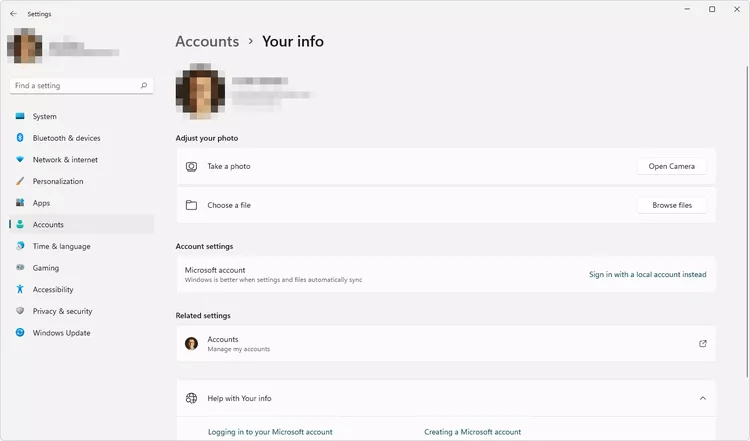
“电子邮件和帐户”设置
此处列出了电子邮件、日历、联系人和其他应用程序使用的帐户。 转到此处删除现有帐户或从 Outlook.com、Google、iCloud 等位置添加帐户。
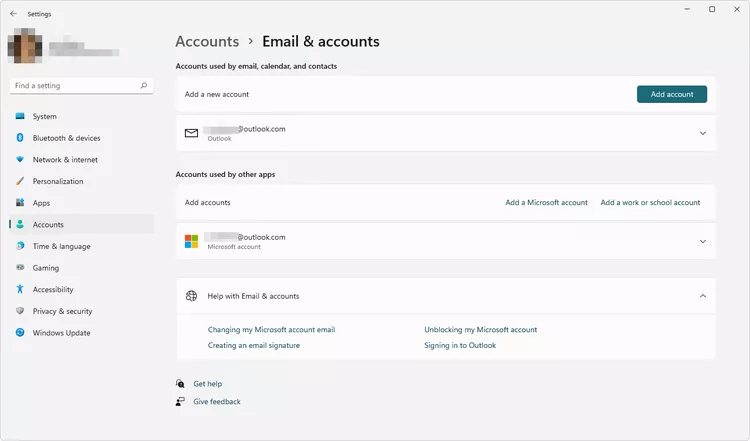
登录选项设置
在 Windows 11 中有多种登录选项:
- 面部识别: 出示您的脸即可登录。
- 指纹识别: 通过提供指纹登录。
- 个人身份证号码: 使用 PIN(数字、字母或符号)登录。
- 安全密钥: 可以连接 USB 设备来验证您的帐户。
- 密码: 使用密码登录。
- 图片密码: 通过选择图像的特定部分登录。
这些是您可以访问以设置或更改任何这些登录方法的设置,例如 删除 Windows 11 密码.
备注: 如果您使用 MS 帐户登录,并且关闭了 Microsoft 帐户的仅允许 Windows Hello 登录选项,则可以使用最后两种方法。
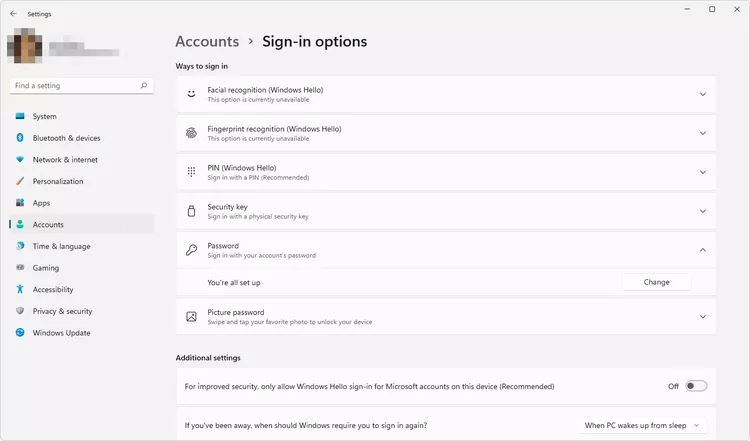
此屏幕的下方是其他设置。 如果您不在,Windows 将决定何时让您再次登录。 另一个选项是动态锁定,启用后,当蓝牙连接的手机超出蓝牙范围时,Windows 会自动锁定您的设备(例如,当您离开时 Windows 会锁定设备)。
您还可以让可重新启动的应用程序在您重新登录帐户时自动开始备份。 除了这些登录选项外,还有一个选项可以在登录屏幕上显示或隐藏您的帐户详细信息,另一个选项可以在更新后使用您的登录信息自动完成设备设置。
家庭设置
如果您希望其他人能够使用他们的用户帐户访问此计算机,您可以在此处包括他们。 您可以添加 Microsoft 帐户,包括与您一起工作的孩子的帐户 微软家庭安全.
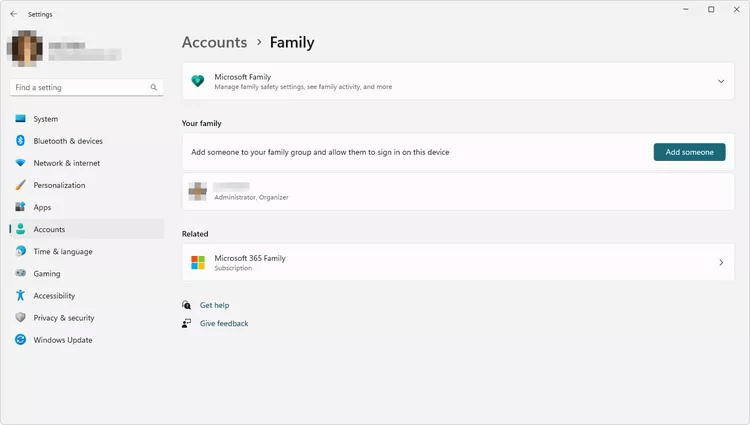
如果您使用的是本地帐户,则不会看到此屏幕。 可以通过电子邮件和帐户从本地帐户添加其他用户。
忠告: 虽然计算机的所有用户都在这个屏幕上,但这不是更改用户帐户的方法。 有关这些说明,请参阅本页底部。
Windows 备份设置
备份您的文件、应用程序等,以便您可以在已登录的其他设备上进行相同的设置。 您可以设置 OneDrive 文件夹同步,并打开记住我的应用程序和记住我的首选项,以便可以在您的所有设备上访问这些内容。
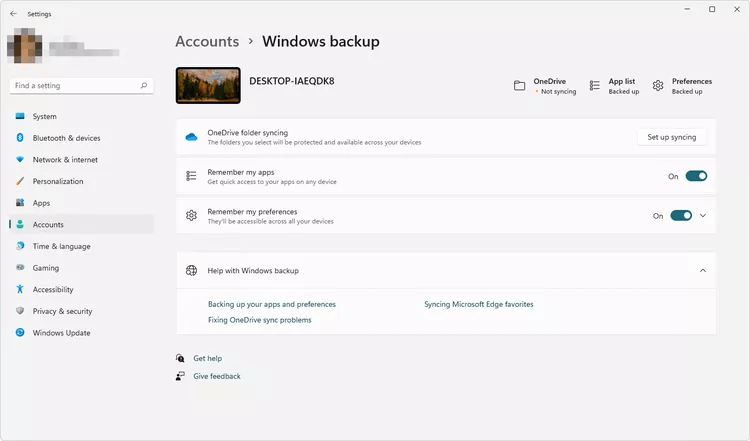
其他用户设置
您可以在此处添加本地用户帐户、更改其他用户帐户类型以及删除其他本地帐户。
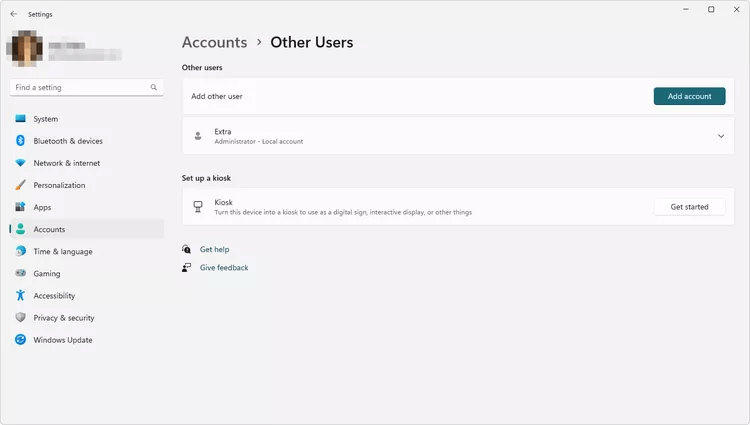
您可以在此处将设备变成信息亭。 主要用于企业,但同样适用于 PC,此模式仅显示您选择的一个应用程序。 它用于允许其他人以锁定模式访问您的计算机,其中一个应用程序(例如,邮件)处于打开状态,但他们不能使用任何其他应用程序或浏览器文件和文件夹。
“上班或上学”设置
您可以在此处设置您的工作或学校帐户,以访问网络上的应用程序、电子邮件等内容。 您可以输入您的学校/工作电子邮件地址或将计算机加入 Azure Active Directory 或本地 Active Directory 域。
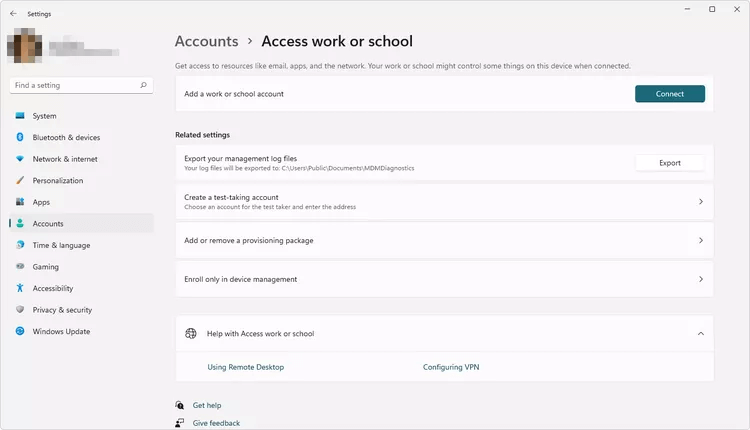
如何更改 Windows 11 中的用户帐户?
设置中的其他用户部分列出了连接到计算机的所有用户。 去那里更改用户帐户可能有意义,但这只是部分正确,具体取决于您的意思。
转到“设置”屏幕以在标准用户和管理员之间更改用户帐户类型,具体取决于您希望用户拥有的权限级别。 选择更改帐户类型来执行此操作。
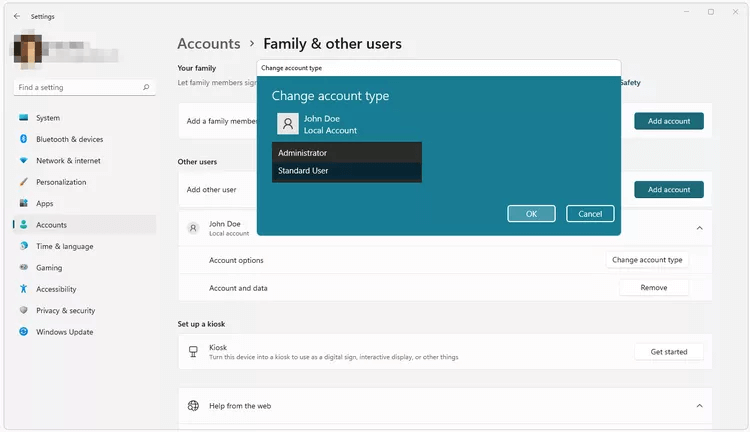
您可以做的另一件事是更改您登录时使用的用户帐户。 这通过设置是不可能的。 或者,通过右键单击“开始”按钮并转到,在 Windows 11 中切换用户 关掉 أو 注销 > 注销 ,然后选择您要登录的用户。 缩写 赢 + 升 是另一种选择。
经常问的问题:
Q1:如何从 Windows 11 中删除 Microsoft 帐户?
الجواب: 要在 Windows 11 上删除帐户,请转到 开始 > 设置 > 帐户 > 其他用户. 选择 主机名称 أو عنوانالبريدالإلكتروني 并选择 移动。 您不能删除管理员帐户。
Q2:如何在 Windows 11 上更改管理员帐户?
الجواب: ل在 Windows 11 上更改管理员帐户 اانتقلإلى 设置 > 帐户 > 家庭或其他用户. 选择一个帐户并选择 更改帐户类型 > 管理员 > 确定.
Q3:如何在 Windows 11 上更改我的帐户名?
الجواب: 要在 Windows 11 上更改您的帐户名, افتحلوحةالتحكم وانتقلإلى 用户帐户 > 用户帐户 > 更改您的帐户名称. 如果您没有看到此选项,请转到 设置 > 账户 > 你的信息 > 管理我的账户 > 编辑姓名.